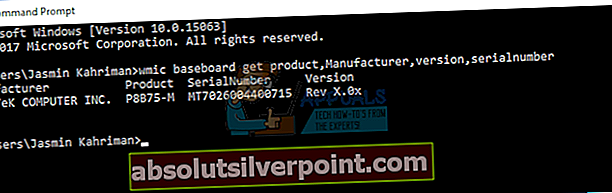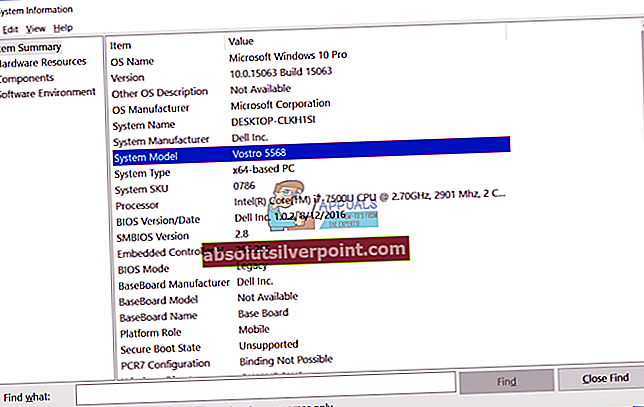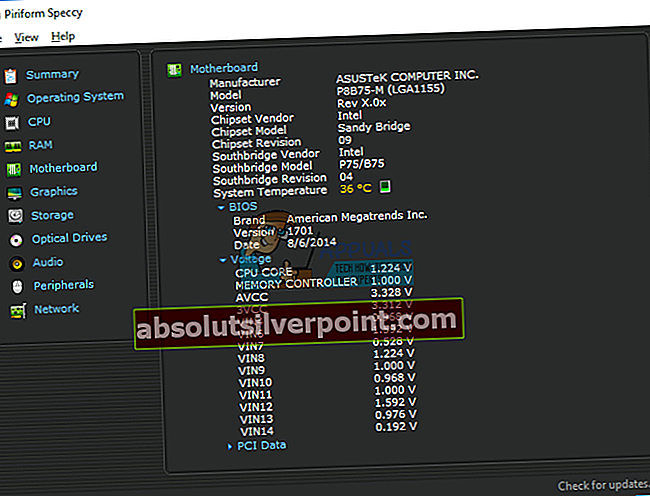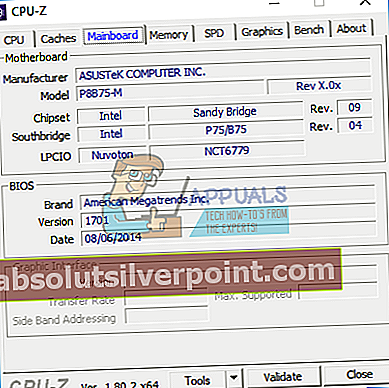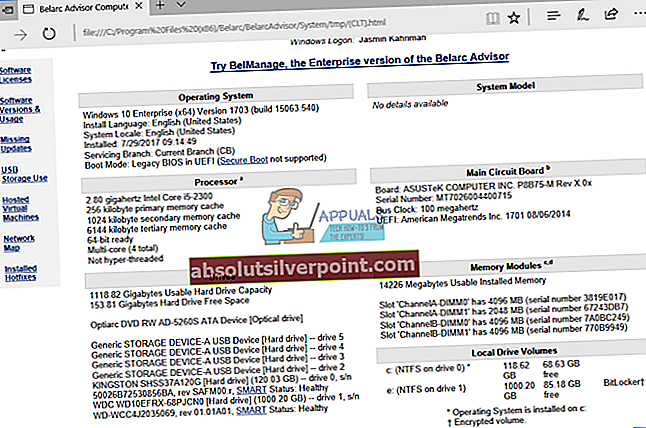Jeg lærte på skolen at hovedkort er hjertet til en maskin. Hvis hjertet ikke fungerer som det skal, vil ikke andre komponenter kunne kjøre hjertet. Basert på det er hovedkortet de viktigste maskinvarekomponentene til maskinen din. Som menneske har hvert hovedkort eget navn som heter modellnavn.
Det er forskjellige verktøy som kan hjelpe deg med å finne hovedkortmodell. En av de enkleste metodene er å bruke verktøy som allerede er integrert i Windows. Det er også tredjepartsverktøy som vil hjelpe deg med å bestemme hovedkortmodell.
Hvorfor trenger du hovedkortmodell? Hvis du installerte operativsystemet på nytt, må du installere drivere for hovedkortet. Du kan ikke gjøre det hvis du ikke kjenner hovedkortmodellen. Hvis du vil oppgradere hovedkortet ditt, må du også kontrollere om hovedkortet støtter oppgradering av maskinvarekomponenter. Deretter, hvis hovedkortet slutter å fungere på grunn av maskinvareproblemer, må du bytte det ut, men før det må du vite hovedkortnummeret.
Vi vil representere deg seks forskjellige verktøy, inkludert ledetekst, systeminformasjon, Speccy, CPU-Z, Belarc Advisor og Spiceworks. Disse verktøyene brukes mest av sluttbrukere og IT-administratorer. Etter at du har lest artikkelen, trenger du ikke søke etter et annet verktøy på Internett.
Alle verktøyene er kompatible med operativsystemer fra Windows XP til Windows 10, og fra Windows Server 2003 til Windows Server 2016.
Metode 1: Bruk ledeteksten
Den enkleste metoden for å gjøre noe på Windows er å bruke applikasjoner eller verktøy som er integrert i Windows. Det betyr at du ikke trenger å laste ned og kjøre noen applikasjoner og verktøy fra Internett. En av dem er kraftig Ledeteksten som vi brukte så mange ganger i tidligere artikler. I denne metoden vil vi vise deg hvordan du finner hovedkortmodell ved å bruke kommandoprompt på Windows 10 Pro. For et testformål bruker vi hovedkort P8B75-M produsert av ASUS.
- Holde Windows-logo og trykk R
- Type cmd og trykk Tast inn å åpne Ledeteksten
- Type wmic baseboard få produkt, produsent, versjon, serienummer og trykk Tast inn.
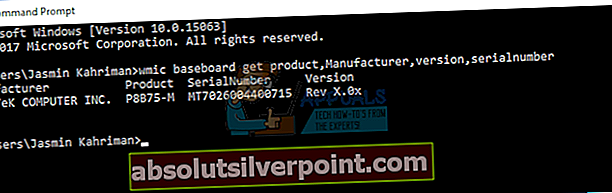
- Lukk Ledeteksten
Metode 2: Bruk systeminformasjon (msinfo32)
I denne metoden vil vi vise deg hvordan du bestemmer datamaskin- eller bærbar PC-hovedkort ved hjelp av verktøy Systeminformasjon som også er integrert i Windows. Systeminformasjon er tilgjengelig siden Windows 98, til nå. Med unntak av informasjon om hovedkortet ditt, kan du finne så mange detaljer om maskinvarekomponentene og operativsystemet. Det er få måter hvordan du kan kjøre systeminformasjon, men vi vil vise deg en metode som er kompatibel for alle operativsystemer. I denne metoden bruker vi bærbar PC Dell Vostro 5568 og Windows 10 Pro.
- Holde Windows-logo og trykk R
- Type msinfo32 og trykk Tast inn å åpne Systeminformasjon
- Å velge Systemoversikt
- På venstre side av vinduet, under Punkt navigere til SystemModell
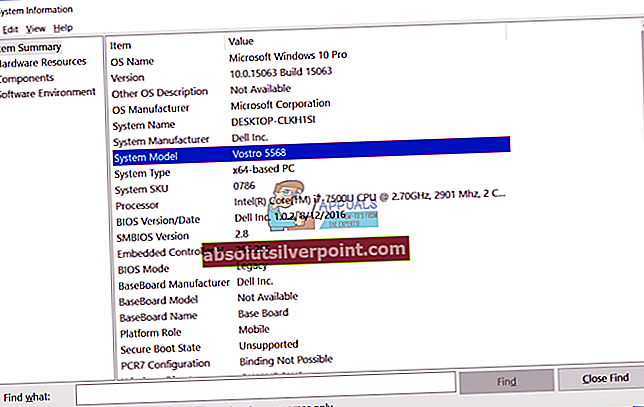
- Lukk Systeminformasjon
Metode 3: Bruk Speccy
Speccy er tredjeparts programvare utviklet av selskapet Piriform. Den gir informasjon om datamaskinen eller den bærbare datamaskinen. Med unntak av hovedkortmodellen, kan du finne all informasjon om maskinen din. Dette verktøyet er ikke integrert i Windows, og du må laste det ned fra Internett. Hvis du vil lære mer om Speccy, kan du sjekke denne LINKEN. For et testformål bruker vi hovedkort P8B75-M produsert av ASUS.
- Åpen Nettleser (Google Chrome, Mozilla Firefox, Edge eller annet)
- nedlasting Speccy fra denne LINKEN
- Installere og løpe Speccy
- På høyre side av vinduet velger Hovedkort.
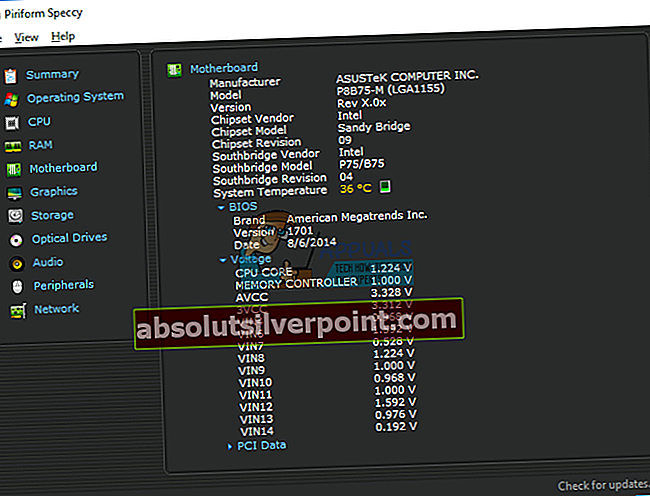
- Lukk Speccy
Metode 4: Bruk CPU-Z
Nesten alle brukere har hørt om CPU-Z-verktøyet. CPU-Z er en freeware-programvare som samler informasjon om maskinen din. Hvis du vil lære mer om CPU-Z, kan du sjekke denne LINKEN. For et testformål bruker vi hovedkort P8B75-M produsert av ASUS.
- Åpen Nettleser (Google Chrome, Mozilla Firefox, Edge eller annet)
- nedlasting CPU-Z fra denne LINK
- Installere og løpe CPU-Z
- Velge Hovedkort
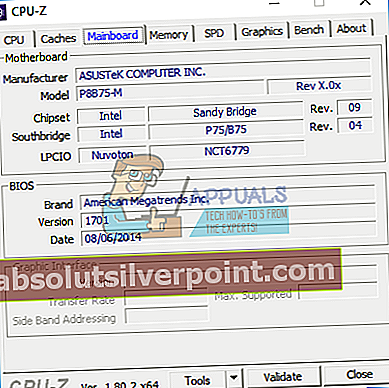
- Lukk CPU-Z
Metode 5: Bruk Belarc Advisor
Belarc Advisor er kraftig programvare som gir deg mye mer detaljer enn Speccy og CPU-Z. Hvis du vil lære mer informasjon og hva denne programvaren tilbyr deg, kan du sjekke denne LINKEN. For et testformål bruker vi hovedkort P8B75-M produsert av ASUS.
- Åpen Nettleser (Google Chrome, Mozilla Firefox, Edge og annet)
- nedlasting Belarc rådgiver fra denne LINK
- Installere og løpe Belarc rådgiver
- På høyre side av vinduer, sjekk Systemmodell hvor du kan finne detaljer om maskinen din.
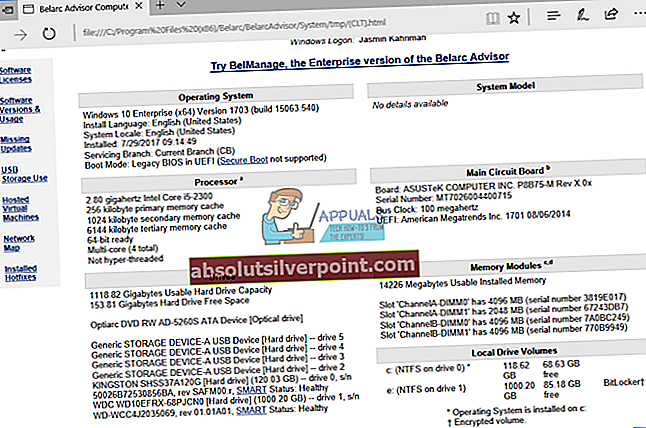
- Lukk Belarc rådgiver
Metode 6: Bruk Spiceworks Inventory
Hvis du bruker flere datamaskiner eller bærbare datamaskiner hjemme eller i forretningsmiljøet, og du vil finne hovedkortmodeller for alle maskiner, må du bruke programvare som gir sentralisert inventar. Dette er ikke mulig ved å bruke Speccy, CPU-Z eller Belarc Advisor. Ved å bruke dem, vil du miste så mye tid, fordi du må installere programvare på hver maskin og sjekke hovedkortmodellen. Ikke bekymre deg, du trenger ikke gjøre det. Det er mange andre applikasjoner tilgjengelig på IT-markedet som vil hjelpe deg med å lage en oversikt over infrastrukturen din fra en maskin. En av dem er Spiceworks Inventory verktøy. Vi anbefaler deg å åpne Spiceworks-nettstedet på denne LINK, hvor du kan laste ned og lære mer om dette produktet.
Metode 7: Åpne kofferten til datamaskinen
Den enkleste metoden for å finne hovedkortmodell er å gjøre det gjennom programvare eller noen verktøy. Men hva om maskinen din ikke fungerer, og du ikke kan kjøre noen av de tidligere verktøyene og programmene? I så fall må du åpne datamaskinkassen og sjekke hovedkortnummeret. I de fleste tilfeller stempler leverandører som Asus, Gigabyte, MSI, Asrock modellnavnet på hovedkortet. Hvis du ikke har erfaring med å jobbe med datamaskinkassen, anbefaler vi deg å lese bruker- og servicehåndbøker som du kan laste ned fra leverandørens nettsted (merkevare-datamaskin eller datamaskinkasse). Også, hvis du vil åpne etuiet, anbefaler vi at du leser bruker- og servicehåndbøker.
Metode 8: Besøk leverandørens nettsted
Hvis du ikke vil åpne etui eller et bærbart etui, er det en annen metode som hjelper deg å finne systemkortmodellen. Tenk deg at du bruker bærbar HP 2000-2b19WM og at du vil kjøpe et nytt hovedkort. Vi anbefaler deg å åpne leverandørens nettsted og finne riktig PDF-dokument om maskinen din. I dette tilfellet må du åpne denne LINKEN og Vedlikeholds- og serviceveiledning på denne LINKEN. Den samme prosedyren er med datamaskiner med merkenavn.